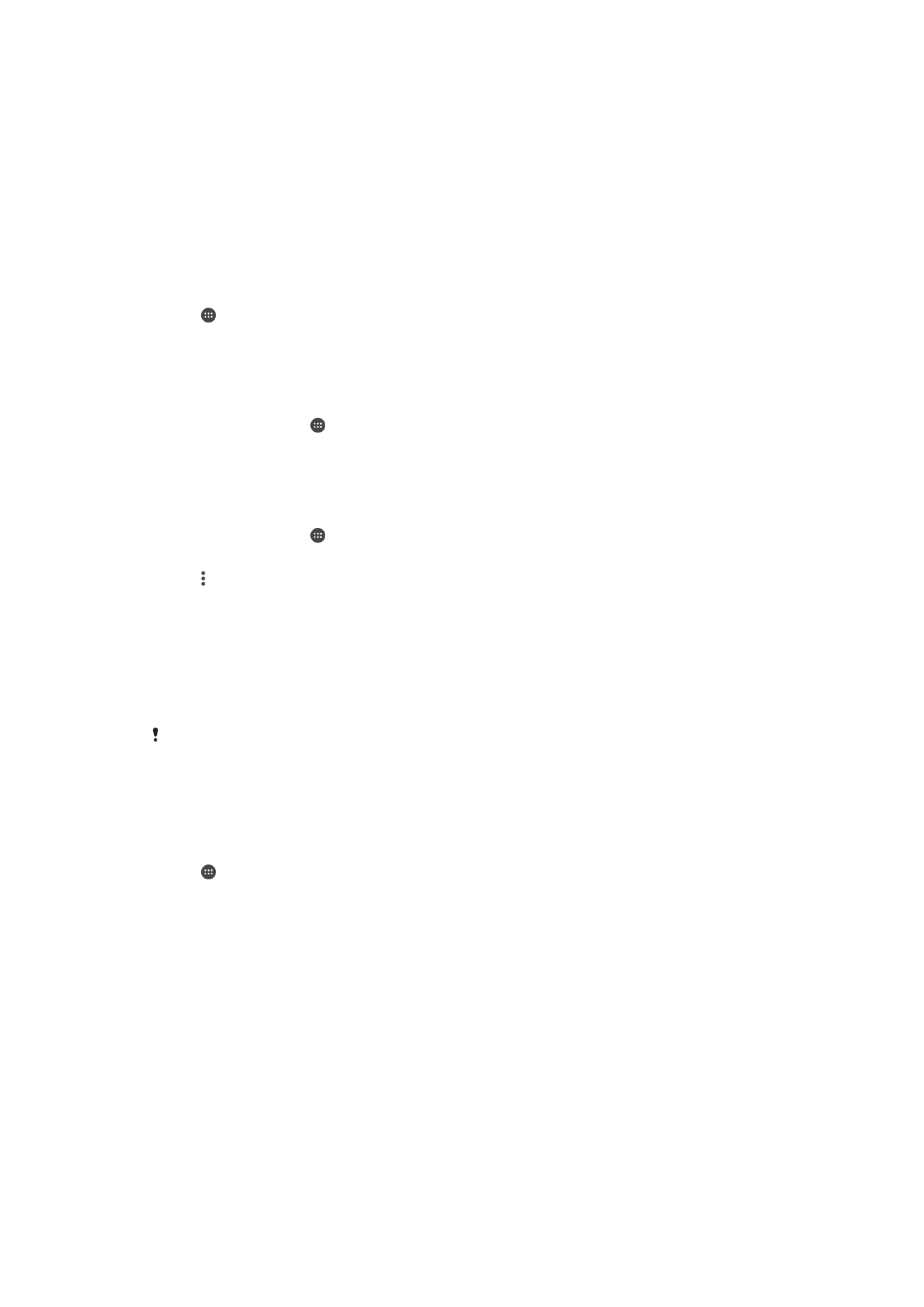
ซิงโครไนซ์กับ Microsoft
®
Exchange ActiveSync
®
หากบริษัทใช้บัญชี Microsoft Exchange ActiveSync คุณจะสามารถเข้าสู่ข้อความอีเมลที่ใช้ร่วมกัน การนัดหมายใน
ปฏิทิน และรายชื่อได้โดยตรง หลังจากติดตั้ง คุณจะหาข้อมูลในแอปพลิเคชัน
อีเมล, ปฏิทิน และ รายชื่อ ได้
ถ้าตั้งค่าบัญชี Microsoft® Exchange ActiveSync® (EAS) กับอุปกรณ์ Xperia™ ไว้แล้ว การตั้งค่าความปลอดภัย EAS อาจ
จํากัดหน้าจอล็อกให้ใช้ได้เพียงแบบ PIN หรือรหัสผ่านเท่านั้น ซึ่งจะเกิดขึ้นเมื่อผู้ดูแลเครือข่ายของคุณกําหนดประเภทหน้าจอล็อก
ไว้กับบัญชี EAS ทั้งหมดเพื่อความปลอดภัยขององค์กร โปรดติดต่อผู้ดูแลระบบเครือข่ายของบริษัทหรือหน่วยงานของคุณเพื่อตรวจ
สอบว่ามีการใช้นโยบายความปลอดภัยเครือข่ายใดกับอุปกรณ์เคลื่อนที่
วิธีตั้งค่าบัญชี EAS สําหรับการซิงโครไนซ์
1
แตะ จาก
หน้าจอหลัก
2
แตะ
ตั้งค่า > บัญชีและการซิงค์ > เพิ่มบัญชี > Exchange ActiveSync
3
ป้อนที่อยู่อีเมลบริษัทและรหัสผ่าน
4
แตะ
ต่อไป หากเกิดข้อผิดพลาดขึ้น ให้ใส่รายละเอียดโดเมนและเซิร์ฟเวอร์สําหรับบัญชีของคุณด้วยตนเอง
จากนั้นแตะ
ต่อไป
5
แตะ
ตกลง เพื่ออนุญาตให้เซิร์ฟเวอร์ของบริษัทควบคุมอุปกรณ์ของคุณได้
6
เลือกวิธีการซิงโครไนซ์ รอบระยะเวลาการซิงค์ และข้อมูลที่จะซิงค์กับอุปกรณ์
7
แตะ
ต่อไป แล้วเลือกวิธีรับแจ้งเมื่อได้รับอีเมลใหม่
8
แตะ
ต่อไป ใส่ชื่อบัญชีบริษัท จากนั้นแตะ ตั้งค่าให้เสร็จ
9
เมื่อได้รับข้อความแจ้ง ให้เปิดใช้งาน Device Administrator เพื่อให้เซิร์ฟเวอร์บริษัทตั้งค่ากฎความปลอดภัย
บางอย่างให้กับอุปกรณ์ได้ เช่น การปิดการบันทึกเสียง และการใช้การเข้ารหัสที่เก็บข้อมูล
54
นี่คือเวอร์ชันอินเทอร์เน็ตของเอกสารนี้ © พิมพ์เพื่อใช้เป็นการส่วนตัวเท่านั้น
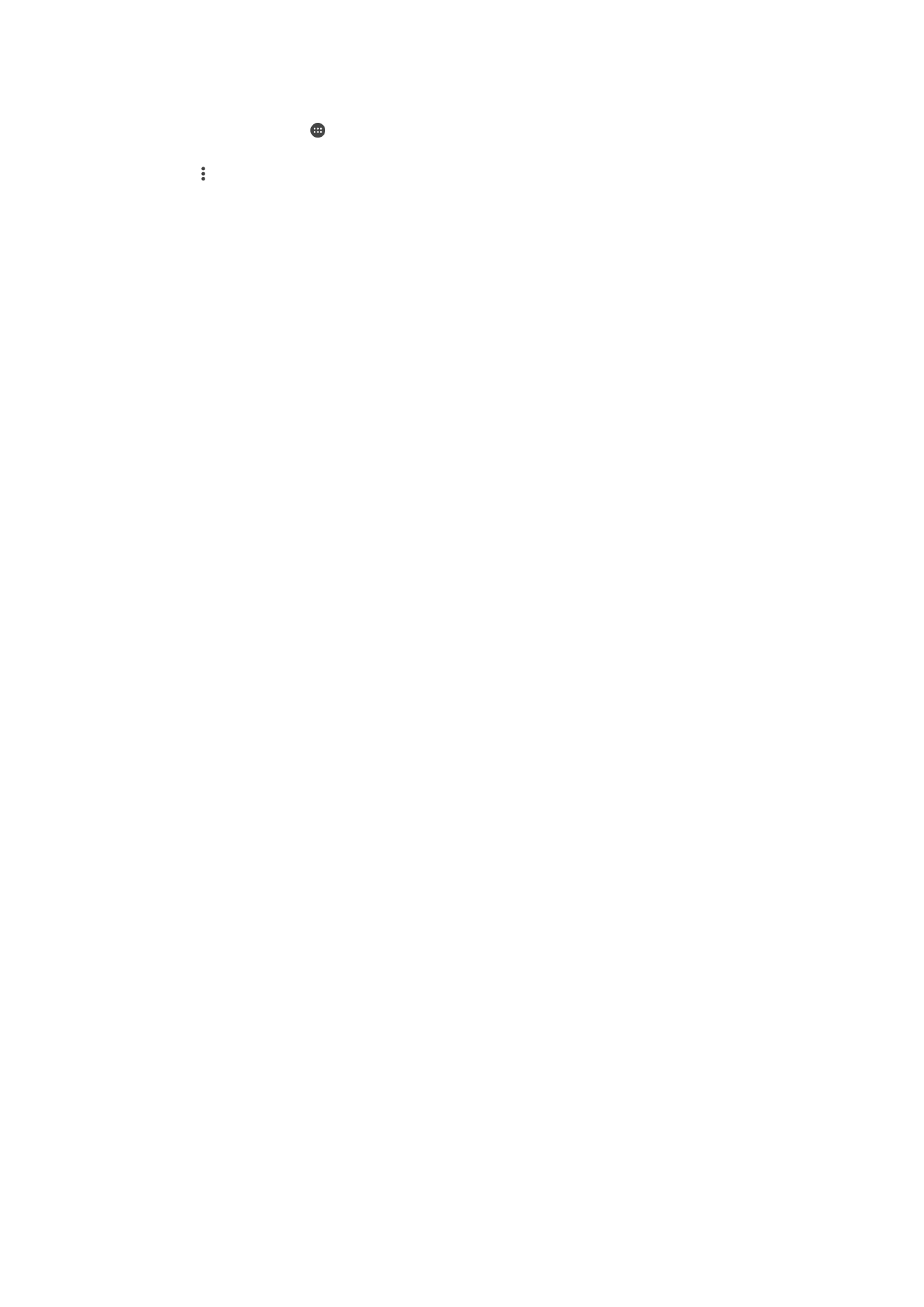
วิธีลบบัญชี EAS
1
จาก
หน้าจอหลัก ให้แตะ > ตั้งค่า > บัญชีและการซิงค์
2
แตะ
Exchange ActiveSync จากนั้นเลือกบัญชี EAS ที่ต้องการลบ
3
แตะ จากนั้นแตะ
นําบัญชีออก
4
แตะ
ลบบัญชี อีกครั้งเพื่อยืนยัน
55
นี่คือเวอร์ชันอินเทอร์เน็ตของเอกสารนี้ © พิมพ์เพื่อใช้เป็นการส่วนตัวเท่านั้น